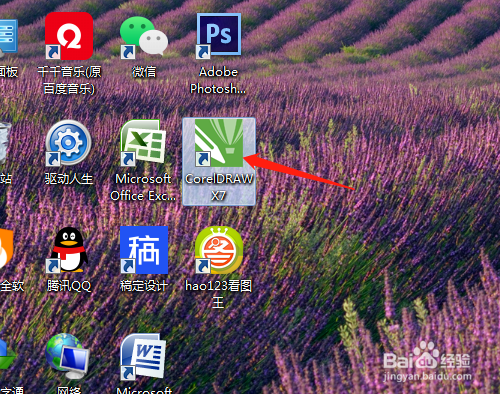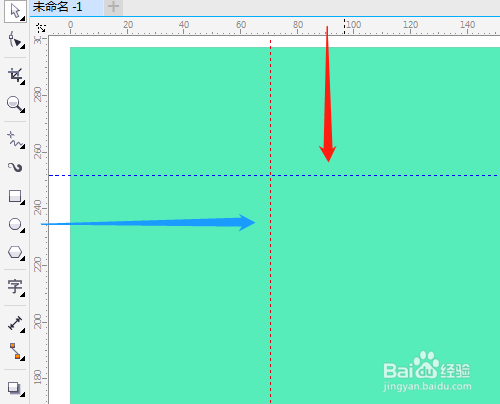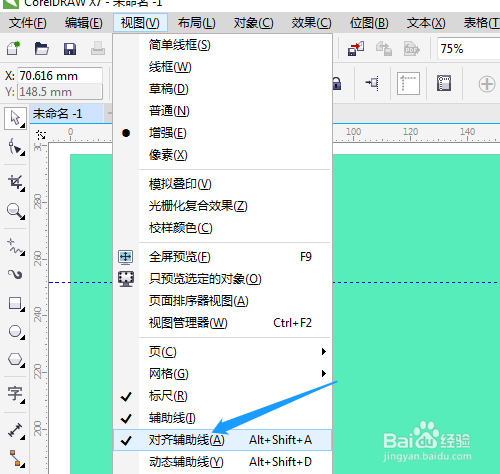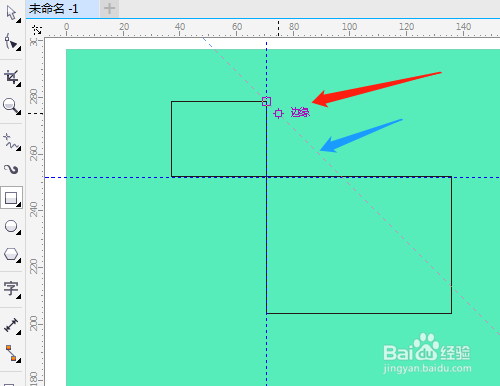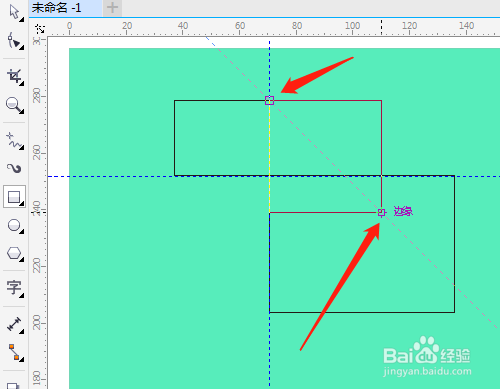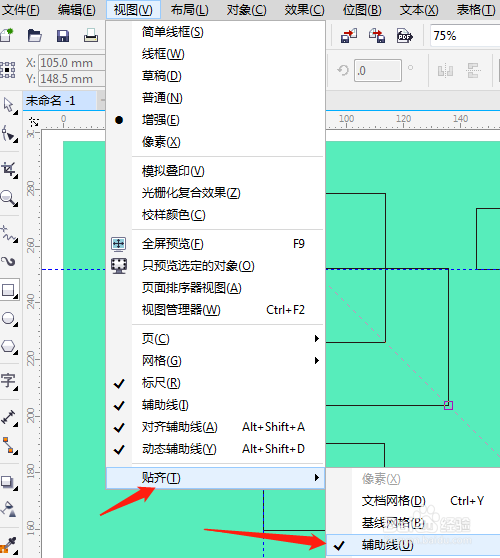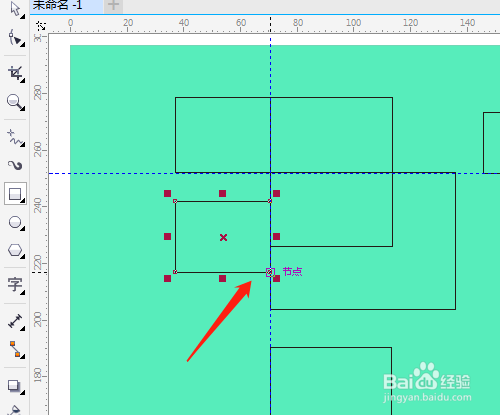CorelDRAW如何设置辅助线
1、1.双击打开桌面上的CorelDRAW X7。
2、2.打开后界面默认没有辅助线。
3、3.标尺处拉出水平或垂直辅助线。
4、4.单击视图菜单,下拉中看见辅助线前默认是打勾,对齐和动态前未打勾。单击对齐辅助线,前面打勾。
5、5.绘图图形是就可以对齐辅助线了。
6、6.视图菜单→动态辅助线,绘制图形时会显示一些字和虚线。
7、7.视图菜单→贴齐→辅助线,绘图图形时能精确对齐辅助线。
声明:本网站引用、摘录或转载内容仅供网站访问者交流或参考,不代表本站立场,如存在版权或非法内容,请联系站长删除,联系邮箱:site.kefu@qq.com。
阅读量:26
阅读量:89
阅读量:62
阅读量:60
阅读量:34